E+入门级别讲义一
本文出自: 能源世界网 作者: oldgun 点击率: 150
接触Energyplus是在2004年。记得最清楚的是一位兄弟说的话:百度一下Energyplus,只有三条记录。几年过去了,网络上共亨资源越来越多了,使用这个软件的人也越来越多了。可是,面对这么一个输入繁杂的软件,对初学者特别是跟我一样痛恨洋文的初学者来说,挺难的。于是,趁着这段空闲的时间,好好的写一下这几年来使用Energyplus的一点经验,算是给初学者一点帮助,希望越来越多的人使用它。
争议才能进步,欢迎大家指出不足之处,交流使用经验,争取越来越完善,为后来者提供方便。也欢迎想做Energyplus二次开发、能耗模拟服务业务的公司联系。
QQ:191394774
Tell:15999650064
二 设定
Energyplus的仿真需要EPW文件和IDF文件。
IDF文件的组成部分大致设定为:辅助单元、时间表单元、内部负荷单元、材料构件单元、设计指标单元、结果单元、分区表面单元、空调系统单元。
慢慢写,陆续发出来,呵呵~~
三 气象文件
Energyplus支持.EPW格式的文件,这些气象文件可以在以下网站下载:
http://apps1.eere.energy.gov/bui... egion=2_asia_wmo_re
gion_2/country=CHN/cname=China
内有中国56个主要城市的典型气象年数据,选择EPW格式的文件下载即可。
发附件太大了,就不发了,大伙自己去下载吧,挺方便的。
四 辅助单元
建模的过程中,重要的(或者必须输入的)辅助单元如下:
VERSION;BUILDING;
TIMESTEP INHOUR;INSIDE CONVECTION ALGORITHM;
OUTSIDE CONVECTIONALGORITHM;SOLUTION ALGORITHM;
ZONE VOLUME CAPACITANCEMULTIPLIER; RUN CONTROL;
Location;DesignDay;GroundTemperatures;RunPeriod;SpecialDayPeriod
4.1 VERSION
E+版本信息,这个就不用说了吧~~
4.2 BUILDING
建筑物的基本信息单元,字段如下:
Building Name略;
NorthAxis定义建筑物的朝向,这个字段重要,看帮助文档~~;
Terrain选择项目,选择建筑物的外部大环境;
Loads Convergence ToleranceValue就用默认值吧,0.04;
Temperature Convergence ToleranceValue 就用默认值吧,0.4;
SolarDistribution这个比较重要,一般选择MinimalShadowing,不容易出错~~;
Maximum Number of WarmupDays就用默认值吧,25。
4.3 TIMESTEP IN HOUR
E+系统计算参数,取值范围1~6,默认为4,越大越准确,但是计算时间越长。建议一般的就取2好了。
4.4 INSIDE CONVECTION ALGORITHM
取个默认值Simple。
4.5 OUTSIDE CONVECTION ALGORITHM
取个默认值Simple。
4.6 SOLUTION ALGORITHM
取个默认值CTF。
4.7 ZONE VOLUME CAPACITANCE MULTIPLIER
取个默认值1。
4.8 RUN CONTROL
Do the zone sizing calculation
Do the system sizing calculation
Do the plant sizing calculation
Do the design day simulations
Do the weather file simulation
4.9 Location
LocationName 所在城市名称
Latitude纬度
Longitude经度
TimeZone时区
Elevation海拔高度
网上去查该城市的信息或者到相应城市的气象文件第一行找。
4.10 DesignDay
可定义多个设计日,一般设定冬夏两个设计日,具体参数取得方式如下例子:
使用一个EPW文件,如beijing.epw。拷贝到E+安装目录“C:EnergyPlusV1-3-0PreProcessWeatherConverter”中;
点击该目录下的Weather.exe,点击“select file toconvert”,选择你拷贝的文件beijing.epw;
在“data type”中选择“EnergyPlus weather format (EPW)”,点击“select Outputformat”;
点击“save file as..”,选择一个输出文件路径,点击“convert file”,系统开始计算;
查看文件“beijingEPW.ddy”,里面有多个设计日的参数,从中选出合适的输入你的IDF文件即可。
4.11 GroundTemperatures
这个信息计算挺复杂的。以后详叙。
4.12 RunPeriod
Begin Month
Begin Day Of Month
End Month
End Day Of Month
Day Of Week For Start Day
Use WeatherFile Holidays/Special Days
Use WeatherFile DaylightSavingPeriod
Apply Weekend Holiday Rule
Use WeatherFile Rain Indicators
Use WeatherFile Snow Indicators
Number of years of simulation
4.13 SpecialDayPeriod
Holiday Name
StartDate
duration (number of days)
SpecialDayType
五 内部负荷单元
内部负荷一般我们就定义以下四个单元:PEOPLE ,LIGHTS ,ELECTRIC EQUIPMENT,INFILTRATION
5.1 PEOPLE
Name
Zone Name
Number of People
Number of People SCHEDULE Name
Fraction Radiant
Activity level SCHEDULE Name
ZoneAveraged,
MRT Calculation Type
Surface Name/Angle Factor List Name
Work Efficiency SCHEDULE Name
Clothing Insulation SCHEDULE Name
Air Velocity SCHEDULE Name
Thermal Comfort Report Type #1
Thermal Comfort Report Type #2
Thermal Comfort Report Type #3
user specified sensible fraction
Enable ASHRAE 55 comfort warnings
5.2 LIGHTS
Name
Zone Name
SCHEDULE Name
Design Level {W}
Return Air Fraction
Fraction Radiant
Fraction Visible
Fraction Replaceable
End-Use Subcategory
Return Air Fraction Is Calculated from Plenum Temperature
Coefficient #1 of Equation for Return Air Fraction vs. PlenumTemperature
Coefficient #2 of Equation for Return Air Fraction vs. PlenumTemperature {1/K}
5.3 ELECTRIC EQUIPMENT
Name
Zone Name
SCHEDULE Name
Design Level {W}
Fraction Latent
Fraction Radiant
Fraction Lost
End-Use Subcategory
5.4 INFILTRATION
Name
Zone Name
SCHEDULE Name
Design Volume Flow Rate {m3/s}
Constant Term Coefficient
Temperature Term Coefficient
Velocity Term Coefficient
Velocity Squared Term Coefficient
六 材料构件单元
E+的墙体、窗等表面都会由一个属性:Construction Name of theSurface,描叙的是表面的建筑材料构成。这些表面的建筑材料构成是在构件单元中选择,而每个构件单元由不同的材料单元组成。他们通过构件或者材料的名字相关联。下面例举五个常用的材料单元和一个常用的构件单元来说明。
6.1 MATERIAL:REGULAR
Name
Roughness
Thickness {m}
Conductivity {W/m-K}
Density {kg/m3}
Specific Heat {J/kg-K}
Absorptance:Thermal
Absorptance:Solar
Absorptance:Visible
6.2 MATERIAL:REGULAR-R
Name
Roughness
Thermal Resistance {m2-K/W}
Absorptance:Thermal
Absorptance:Solar
Absorptance:Visible
6.3 MATERIAL:AIR
Name
Thermal Resistance {m2-K/W}
6.4 MATERIAL:WINDOWGLASS
Name
Optical Data Type
Name of Window Glass Spectral Data Set
Thickness {m}
Solar Transmittance at Normal Incidence
Solar Reflectance at Normal Incidence: Front Side
Solar Reflectance at Normal Incidence: Back Side
Visible Transmittance at Normal Incidence
Visible Reflectance at Normal Incidence: Front Side
Visible Reflectance at Normal Incidence: Back Side
IR Transmittance at Normal Incidence
IR Hemispherical Emissivity: Front Side
IR Hemispherical Emissivity: Back Side
Conductivity {W/m-K}
6.5 MATERIAL:WINDOWGAS
Name
Gas Type
Thickness {m}
6.6 CONSTRUCTION
Name
Outside Layer
Layer #2
Layer #3
…
Layer #10
6.7注意事项
◆由于E+的内表面描叙是双向的,既两个热分区共用一面墙,这面墙需要定义两次(描点的顺序不一样)。同样的,内表面构件也是双向的,区别在于OutsideLayer的不同,既从哪层材料往外描叙起。
◆ 外表面的构件只需要定义一次。以靠内的那层材料作为OutsideLayer,往外数。
◆构件的名字命名的时候,需要讲究一下,自己定义些规则,使用或者检查起来比较方便。比如:AWAll_1_Z ,AWAll_1_F,AWindow_1_Z,BWindow_1等。A表示内部表面使用的,B表示外部表面使用的;Wall表示是墙体构件;Window表示是窗构件;同类用途的构件可能有多个,用序号1、2来区分;Z、F表示内部构件的正反等等。
◆ 材料的命名也可以正规点,英文或者拼音缩写,便于自己一看就懂,也便于重复使用。
◆每个项目中,材料构件的组成可以通过项目图纸的材料做法表中找到;材料的属性就只能网上去查了,查不到的就用默认值吧。一般情况下,重要的属性,如Conductivity等都是可以查到的。
◆定义墙体材料的时候,不能全部在MATERIAL:REGULAR-R这个单元中定义。一般还是使用MATERIAL:REGULAR,查不到参数的情况下,再考虑MATERIAL:REGULAR-R。
七 时间表
E+的时间表在仿真过程中是非常重要。下面举例介绍两种常用的时间表定义方法。
7.1 方法一:简单的方法
▲ 第一步 如果单元ScheduleType中没有任何定义,需要在单元ScheduleType中定义一个时间表类型,建议只定义一个通用类型即可。如下:
ScheduleType Name时间表类型名称:MyType
Range约束条件:-1000:1000
NumericType选择:CONTINUOUS
▲ 第二步 在单元SCHEDULE:COMPACT中,定义你想要的时间表。如下:
Name时间表名字,自己取个有意义的名字吧
ScheduleType选择时间表类型,选择第一步中定义的ScheduleType Name
Complex Field #1
Complex Field #2
…
Complex Field #150
▲ 第三步 具体定义语法,结合下面的例子说明:
Zone1Light_1,// 分区1的照明开启时间表类型1
MyType,//类型
Through: 4/1,//从1月1日到4月1日,关键字Through。
For: AllDays,//这个日期区间内的所有天,关键字For,AllDays为系统定义的
Until: 24:00,//从1点到24点,既全天,关键字Unti
0.5,//分区1的照明半功率开启
Through:5/1, //从4月2日到5月1日
For: Weekends WinterDesignDay Holiday//这个日期区间内,属于周末、冬季设计日、
Until: 24:00,//从1点到24点//节假日的天
0.0,//分区1的照明不开启
For: WeekDays SummerDesignDay CustomDay1CustomDay2 //这个日期区间内,非周末、
Until: 8:00,//从1点到8点(8点整之前)//属于夏季设计日、特殊日期
1.0,//分区1的照明全功率开启//1、特殊日期2的天
Until: 9:00, //从8点到9点
0.0,//分区1的照明不开启/
Until: 24:00, //从9点到24点
1.0,//分区1的照明全功率开启
Through:12/31, //从5月2日到12月31日
For: AllDays,//这个日期区间内的所有天,
Until: 24:00,//从1点到24点,
1.0;//分区1的照明全功率开启
▲ 注意一 Weekends ,WeekDays ,Holiday , WinterDesignDay ,SummerDesignDay , CustomDay1 ,CustomDay2这几个单词为系统定义的。
▲ 注意二 定义的时候,要检查从1月1日到12月31日,从每天的1点到24点是否都包含进去了;日期和时间时候有重合的。
7.2 方法二:灵活但是复杂
▲ 第一步 如果单元ScheduleType中没有任何定义,需要在单元ScheduleType中定义一个时间表类型,建议只定义一个通用类型即可。如下:
ScheduleType Name时间表类型名称:MyType
Range约束条件:-1000:1000
NumericType选择:CONTINUOUS
▲ 第二步该类型的时间表由DAYSCHEDULE、WEEKSCHEDULE、SCHEDULE三个单元构成,首先定义DAYSCHEDULE单元:
Name日时间表名称,如Zone1Light_1D,Zone1Light_2D等。
ScheduleType选择时间表类型,选择第一步中定义的ScheduleType Name
Hour100:00:01~01:00:00这段时间内的值
Hour 2
…
Hour 24
▲ 第三步 定义WEEKSCHEDULE单元:
Name周时间表名称,如Zone1Light_1W,Zone1Light_2W等。
Sunday DAYSCHEDULEName星期天遵守的日时间表,如Zone1Light_1D;
Monday DAYSCHEDULEName星期一遵守的日时间表,如Zone1Light_2D;
Tuesday DAYSCHEDULEName星期二遵守的日时间表,如Zone1Light_2D;
Wednesday DAYSCHEDULE Name星期三遵守的日时间表,如Zone1Light_2D;
Thursday DAYSCHEDULE Name星期四遵守的日时间表,如Zone1Light_2D;
Friday DAYSCHEDULEName星期五遵守的日时间表,如Zone1Light_2D;
Saturday DAYSCHEDULE Name星期六遵守的日时间表,如Zone1Light_1D;
Holiday DAYSCHEDULEName节假日遵守的日时间表,如Zone1Light_1D;
SummerDesignDay DAYSCHEDULE Name 夏季设计日遵守的日时间表,如Zone1Light_2D;
WinterDesignDay DAYSCHEDULE Name冬季设计日遵守的日时间表,如Zone1Light_1D;
CustomDay1 DAYSCHEDULEName特殊日期一遵守的日时间表,如Zone1Light_1D;
CustomDay2 DAYSCHEDULEName特殊日期二遵守的日时间表,如Zone1Light_2D;
▲ 第四步 定义SCHEDULE单元:
Name 年时间表名称,如Zone1Light_1,Zone1Light_2 等
ScheduleType时间表类型,选择第一步定义的ScheduleType,如MyType
Name of WEEKSCHEDULE 1//周时间表名称,如Zone1Light_1W
Start Month11
Start Day11
End Month15
End Day11//从1月1日到5月1日,执行周时间表 Zone1Light_1W
Name of WEEKSCHEDULE 2//周时间表名称,如Zone1Light_2W
Start Month25
Start Day22
End Month212
End Day231 //从5月2日到12月31日,执行周时间表 Zone1Light_2W
7.3 注意事项
◆ 时间表在使用过程中,靠名字关联,所以自己定义一些规则,在往后的使用和检查时,会更加方便。
九 输出结果
E+输出结果定义基本都在Report组中。一般情况下,定义Report Variable和Report单元即可。
9.1 Report Variable
Report Variable单元中,可以定义你想要的得到的仿真时序值。该单元的Field组成如下:
Key_Value输入变量的前缀或者“*”
Variable_Name变量名称
Reporting_Frequency结果值的时序规则
Schedule_Name时间表名称
◆E+的变量名称Variable_Name,你可以在该IDF仿真一次后的输出的.rdd格式的文件中找到该IDF所有能输出的变量名称。
◆ 输出结果中,每个Variable_Name中的变量带有一个前缀,即Key_Value。比如:变量Fan ElectricPower(风机的电功率),如果你的IDF中有两台风机,名字为Fan1,Fan2的话,那么Key_Value中输入“*”,这该变量输出结果有两条Fan1的FanElectric Power、Fan2的Fan ElectricPower。如果在Key_Value中输入“Fan1”的话,这输出结果只有Fan1的Fan ElectricPower。所有的设备名称、分区名称、节点名称等,都可能成为变量的前缀。
◆Reporting_Frequency,选择项,选择hourly可得到每个变量的逐时值。
◆Schedule_Name,一般空着即可。
9.2 Report
Report单元中可以得到一些输出文件。该单元的Field组成如下:
Type_of_Report
Name_of_Report
Specifications_for_Report
举例说明下:
Type_of_Report选择Variable Dictionary
Name_of_Report空
Specifications_for_Report空
输出结果中有 .rdd文件,包含该IDF所有的能计算的变量。
Type_of_Report选择Surfaces
Name_of_ReportDXF
Specifications_for_ReportThick Polyline
输出结果中有.dxf文件,为该IDF的CAD3D效果图等等。
9.3 输出文件
这里介绍几个重要的输出文件:
.CSV文件:保存逐时仿真结果的excl文件。如果设计日仿真和气象文件仿真同时选了的话,前面的行是设计日仿真数据,后面才是气象文件仿真。excl文件文件只有256列,可能会显示不完全。
.eio文件:一些模型设计、自动计算信息在此文件中,比如建筑物各个分区的面积、内部负荷等,可以通过这个文件中的数据来检查模型。其中的包含的内容可以在Report中设置。
.eso文件:同.CSV文件,包含该次仿真的所有输出结果,但是格式不一样,没有256列的限制。一般大型模型输出肯定超过256列。
.dxf文件:如上节所叙,为该IDF的CAD3D效果图。
.rdd文件:如上节所叙,包含了该IDF能输出的所有变量名称前缀单位等等。
八 设计指标
8.1 内部环境设计指标
该设计指标可以制定建筑模型各个分区的采暖制冷温度以及相对湿度,包含几个单元。
8.1.1 ZONE CONTROL:HUMIDISTAT
设定建筑模型各个分区的相对湿度
Humidistat Name相对湿度控制器名称,一般就用分区名来区分,如:Zone1Humidistat
ZoneName选择分区名称,即将要受控的分区。
Relative Humidity SCHEDULE Name选择一个时间表,该时间表的需要自己定义。即该分区全年各个时间段的相对湿度控制。
8.1.2 ZONE CONTROL:THERMOSTATIC
设定建筑模型各个分区的温度
Thermostat Name温度控制器名称,一般就用分区名来区分,如:Zone1Thermostat
ZoneName选择分区名称,即将要受控的分区。
Control Type SCHEDULE Name
Control Type #1
Control Type Name #1
Control Type #2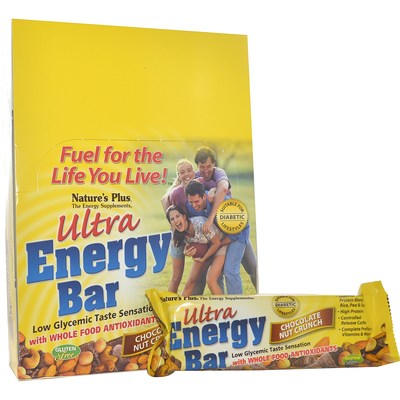
Control Type Name #2
Control Type #3
Control Type Name #3
Control Type #4
Control Type Name #4
◆ Control Type SCHEDULEName控制类型时间表名称。该时间表需要自己定义。E+的控制类型分为0、1、2、3、4四个类型。其中0为不设定分区的控制温度;1为采暖设定点,即后面的SINGLEHEATING SETPOINT;2为制冷设定点,即后面的SINGLE COOLINGSETPOINT;3为采暖制冷设定点,即后面的SINGLE HEATING COOLINGSETPOINT;4为采暖制冷同时设定点,即后面的DUAL SETPOINT WITHDEADBAND。一般我们就采用0、1、2三种模式,即空闲期、采暖期、制冷期。
◆ Control Type#1选择Single Heating Setpoint
Control Type Name#1 选择单元SINGLEHEATING SETPOINT中的相应的选项
Control Type#2选择Single cooling Setpoint
Control Type Name#2 选择单元SINGLECoolING SETPOINT中的相应的选项
8.1.3 SINGLE HEATING SETPOINT
Name采暖设定点名称,一般就用分区名来区分,如:Zone1HeatSetPoint1
Setpoint Temperature SCHEDULEName 设定点时间表,该时间表的需要自己定义。
◆ 因为控制级别低的关系,时间表可以简单定义。如全年任意时间都为20度。
8.1.4 SINGLE COOLING SETPOINT
Name制冷设定点名称,一般就用分区名来区分,如:Zone1CoolSetPoint1
Setpoint Temperature SCHEDULE Name设定点时间表,该时间表的需要自己定义。
◆ 因为控制级别低的关系,时间表可以简单定义。如全年任何时间都为26度。
8.1.5 SINGLE HEATING COOLING SETPOINT
Name
Setpoint Temperature SCHEDULE Name
8.1.6 DUAL SETPOINT WITH DEADBAND
Name
Heating Setpoint Temperature SCHEDULE Name
Cooling Setpoint Temperature SCHEDULE Name
该设定点的设定是,低于Heating Setpoint TemperatureSCHEDULE中规定的温度将启动采暖系统,高于Cooling Setpoint TemperatureSCHEDULE中规定的温度将启动制冷系统。
十 分区表面
这个大家一般都采用一些工具软件来做了,而且说起来也比较复杂,放着以后再整理。先写空调系统去。
 爱华网
爱华网

